Editor d’àudio#
L’editor d’àudio es mostra quan es selecciona una regió d’àudio.
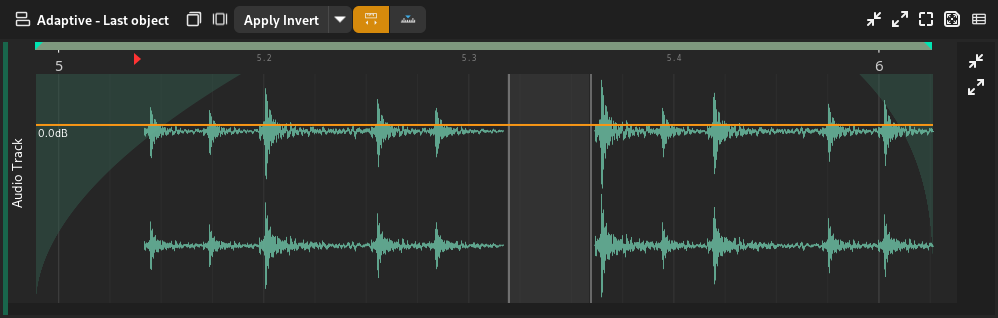
Editor d’àudio#
Arranjador d’àudio#
L’arranjador d’àudio fa referència a la secció de l’arranjador de l’editor d’àudio.
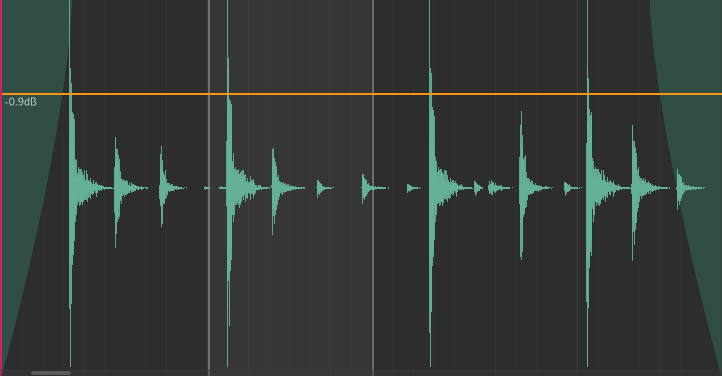
Arranjador d’àudio#
L’arranjador mostra els següents indicadors i controls.
Forma d’ona
Atenuadors
Línia d’amplitud
Selecció parcial
Canviant l’amplitud#
L’amplitud del clip es pot canviar en clicar i arrossegar la línia horitzontal taronja cap amunt o cap avall.
Canviant atenuadors#
Les posicions d’atenuador in/out es poden canviar en clicar i arrossegar prop de la part superior on acaba l’atenuació d’entrada o on comença l’atenuació de sortida.
Suggeriment
El cursor canviarà per a canviar la mida del cursor esquerra/dreta.
La curvatura de l’atenuació es pot canviar en clicar i arrossegar el cos de l’atenuació cap amunt o cap avall.
Suggeriment
El cursor canviarà per a canviar la mida del cursor.
Selecció parcial#
Les parts d’àudio es poden seleccionaren clicar i arrossegar a la meitat inferior de l’arranjador.
Suggeriment
El cursor canviarà a un cursor de selecció d’interval.
Funcions d’àudio#
Les funcions d’àudio són lògiques que es poden aplicar per a transformar la part d’àudio seleccionada.
Hi ha disponibles les següents funcions.
- Capgirar
Capgira la polaritat de l’àudio.
- Normalitzar el pic
Normalitza l’àudio perquè el seu pic sigui 0 dB.
- Atenuació d’entrada lineal
Atenua l’àudio des del silenci fins a l’amplitud total.
- Atenuació de sortida lineal
Atenua l’àudio des de l’amplitud total fins al silenci.
- Copet
Desplaça l’àudio 1 mostra cap enrere o cap endavant.
- Invertir
Invertir l’àudio (reprodueix al revés).
- Programa extern
Executa un programa extern (com ara Audacity) per a editar l’àudio.
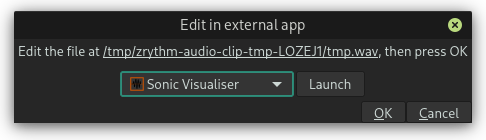
Edita l’àudio seleccionat en una aplicació externa#
El programa seleccionat s’executarà amb el camí d’accés a un fitxer temporal com a argument. Normalment, l’aplicació obrirà aquest fitxer, en cas contrari l’has d’obrir manualment.
Suggeriment
Pots seleccionar i copiar el camí al diàleg.
Un cop hagis fet els canvis al fitxer, tanca l’aplicació externa i prem OK. Aleshores, Zrythm aplicarà els teus canvis a la part d’àudio seleccionada.
Important
La durada de l’àudio ha de ser exactament la mateixa, en cas contrari aquesta operació fallarà.
- Script Guile
Encara no disponible.